Thông tin liên hệ
- 036.686.3943
- admin@nguoicodonvn2008.info

Outlook cũng đã hỗ trợ tùy chọn in email ngay trên giao diện để sử dụng khi bạn muốn in email mà không cần phải thực hiện nhiều bước thiết lập khác. Tính năng in này đã được cung cấp cho phiên bản Outlook nền web lẫn Microsoft Outlook để chúng ta sử dụng. Như vậy điều này giúp người dùng dễ dàng được bản in email nhanh chóng, bằng thiết lập có sẵn trên Outlook. Bài viết dưới đây sẽ hướng dẫn bạn đọc cách in email trên Outlook.
Bước 1:
Chúng ta truy cập Outlook trên web rồi chọn mail mà bạn muốn in. Trong giao diện in chúng ta nhấn vào biểu tượng 3 dấu chấm rồi chọn Print trong menu hiển thị.
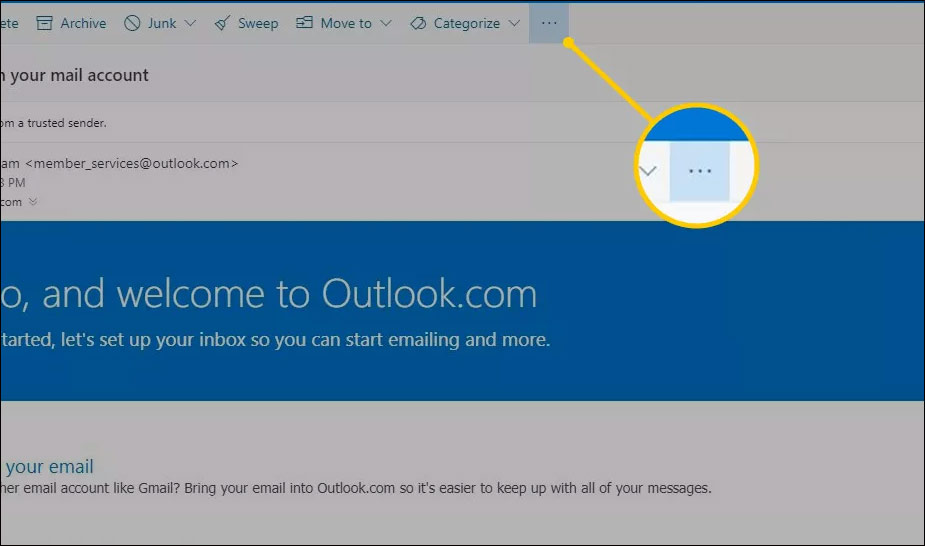
Bước 2:
Lúc này nội dung email sẽ được mở ở giao diện mới, nhấn biểu tượng Print ở góc trái của giao diện email.
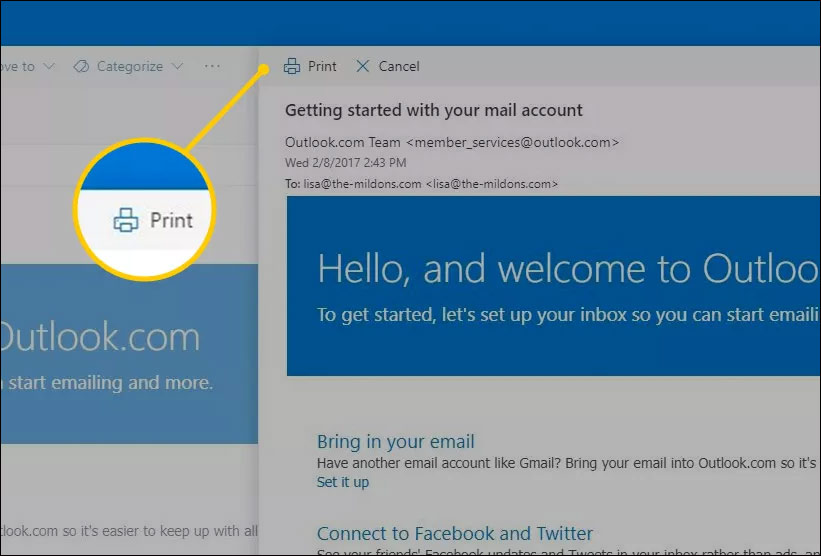
Bước 3:
Lúc này hiển thị giao diện hộp thoại in. Chúng ta sẽ thiết lập trang in gồm bố cục, số lượng bản in rồi nhấn nút Print để thực hiện.
Lưu ý với trường hợp email có đính kèm file thì bạn phải tải file đính kèm xuống nếu muốn in.
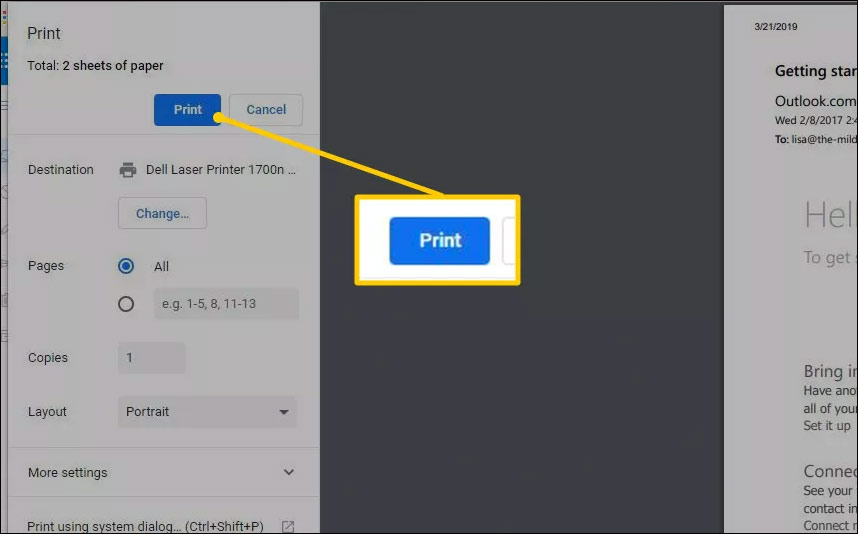
Chúng ta mở Microsoft Outlook rồi mở email muốn in. Sau đó bạn nhấn File > Print để thực hiện in. Trong giao diện thiết lập bản in người dùng nhấn vào mục Print để thiết lập trang in.
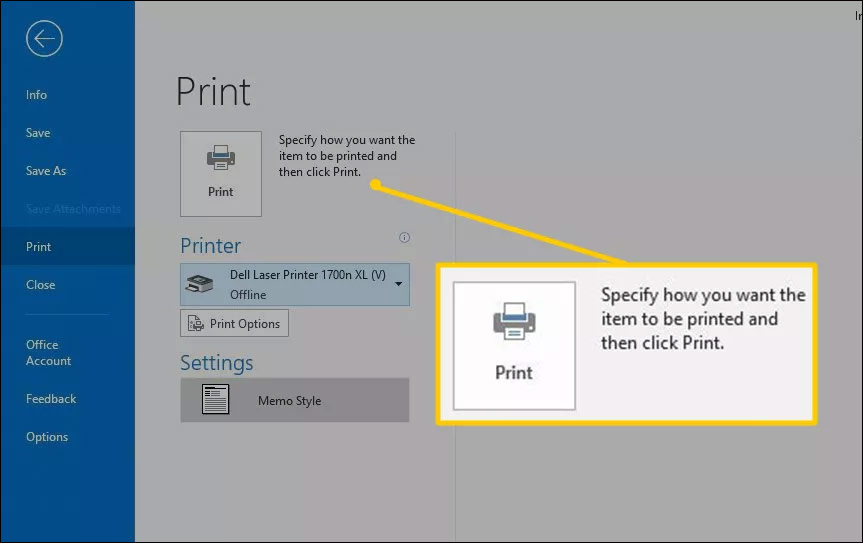
Sau đó chúng ta cũng chọn lựa số bản in muốn thực hiện, chọn máy in như khi in tài liệu Word, Excel bình thường.
Lưu ý tích chọn Print attached files để in file đính kèm trong email.
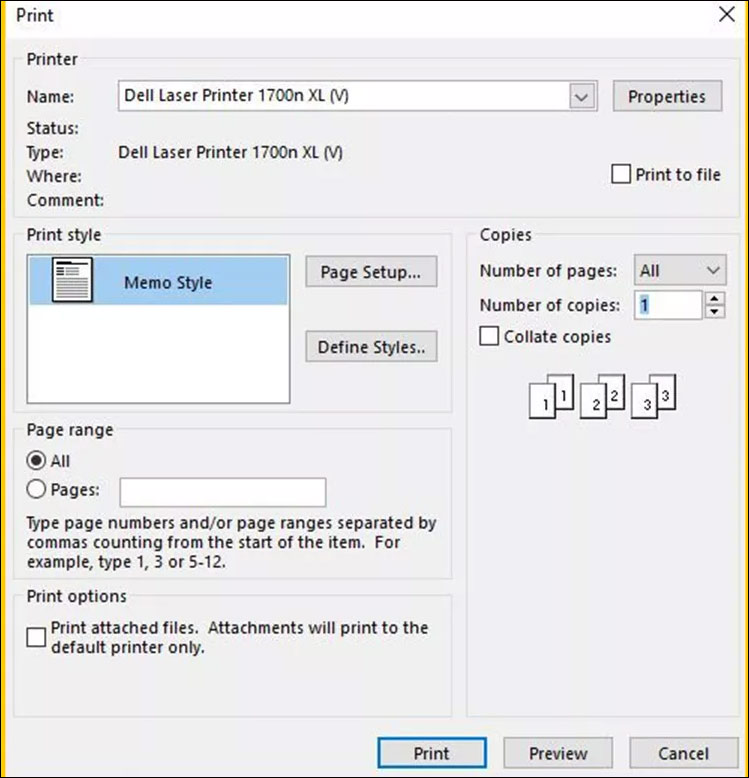
Để tin tệp đính kèm trong Outlook, bạn nhấn chuột phải vào tệp đính kèm rồi chọn Quick Print trong menu hiển thị.
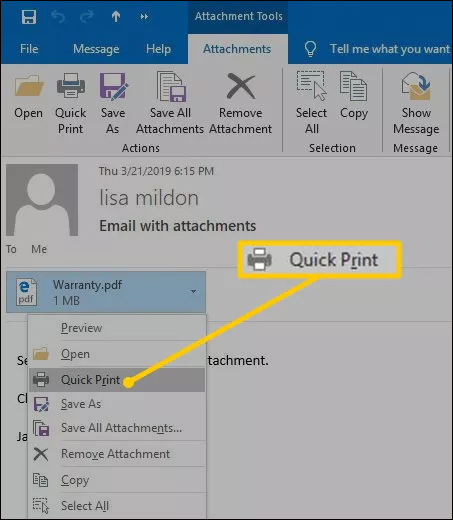
Hoặc chúng ta nhấn vào tệp đính kèm rồi chọn Attachments > Quick Print để tiến hành in file đính kèm.
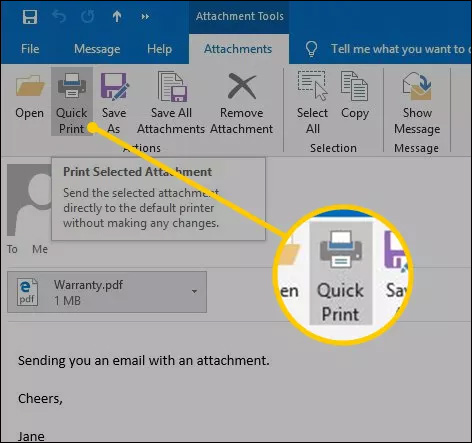
Nguồn tin: Quantrimang.com
Ý kiến bạn đọc
Những tin mới hơn
Những tin cũ hơn
 Hướng dẫn xóa dòng kẻ trong Excel
Hướng dẫn xóa dòng kẻ trong Excel
 Ước mơ mà không kèm hành động thì dù có cánh cũng không bao giờ bay tới đích
Ước mơ mà không kèm hành động thì dù có cánh cũng không bao giờ bay tới đích
 Làm được 3 điều này, cuộc sống mới thật sự nhẹ gánh, vô cùng đơn giản nhưng ít ai nhận ra để thay đổi
Làm được 3 điều này, cuộc sống mới thật sự nhẹ gánh, vô cùng đơn giản nhưng ít ai nhận ra để thay đổi
 Hướng dẫn chèn code trong Word
Hướng dẫn chèn code trong Word
 20 tuổi và những thay đổi
20 tuổi và những thay đổi
 8 công cụ debugger Linux tốt nhất dành cho các kỹ sư phần mềm
8 công cụ debugger Linux tốt nhất dành cho các kỹ sư phần mềm
 Cách giả lập game PS2 trên máy Mac M1, M2 hoặc M3 với PCSX2
Cách giả lập game PS2 trên máy Mac M1, M2 hoặc M3 với PCSX2
 Cách chạy ứng dụng Windows trên Android bằng Winlator
Cách chạy ứng dụng Windows trên Android bằng Winlator
 Cách chuyển đổi tài liệu Word sang PDF
Cách chuyển đổi tài liệu Word sang PDF
 Cách xóa mật khẩu file PDF trên máy Mac
Cách xóa mật khẩu file PDF trên máy Mac
 Cách tạo trường tùy chỉnh WordPress để thêm siêu dữ liệu
Cách tạo trường tùy chỉnh WordPress để thêm siêu dữ liệu
 Lòng tự kiêu
Lòng tự kiêu
 24 ứng dụng chụp ảnh màn hình hữu ích dành cho macOS
24 ứng dụng chụp ảnh màn hình hữu ích dành cho macOS
 Cách chuyển thư mục Download sang ổ khác trên Windows 11
Cách chuyển thư mục Download sang ổ khác trên Windows 11
 Cách chụp màn hình máy Mac
Cách chụp màn hình máy Mac
 Cách gán các lõi CPU cụ thể cho một ứng dụng trong Windows
Cách gán các lõi CPU cụ thể cho một ứng dụng trong Windows
 Cách tạo hình ảnh bằng AI trong Krita
Cách tạo hình ảnh bằng AI trong Krita
 Niềm kiêu hãnh
Niềm kiêu hãnh
 Nợ chàng trai thanh xuân một lời cảm ơn và xin lỗi!
Nợ chàng trai thanh xuân một lời cảm ơn và xin lỗi!
 Xã giao
Xã giao
